ল্যাপটপে কিনে যে ব্যাপারটি নিয়ে আমি এখন পর্যন্ত অসন্তুষ্ট, সেটি হল এর ব্যাটারি। প্রথম দিকে ভালো থাকলেও দিনে দিনে এটার কার্যক্ষমতা কমে আসে এবং তা হয় অতি দ্রুত। তাই বিভিন্ন ম্যাগাজিন ও অনলাইন-এ এ বিষয়ে কোন আর্টিক্যাল পেলেই পড়ি ও ব্যাপারটা প্রয়োগ করি। তাছাড়া ল্যাপটপ চালু রেখে অযথা ব্যাটারি খরচ করলেও অনেক সময় প্রয়োজনীয় সময়ে বিপদে পড়তে হয়। তাই কিছু কার্যকর টিপস এখানে দিলাম-
এই অপশনটির জন্য আপনাকে ডেস্কটপের ব্যাটারি আইকনটিতে রাইট ক্লিক করতে হবে, তারপর More Power Option-এ যেতে হবে। এখানে পাওয়ার সেইভ অপশনটির পাশেই চেঞ্জ প্ল্যান সেটিংস-এ ক্লিক করে আপনি আপনার পছন্দমত সেটিংস ঠিক করে নিতে পারেন।
২. বর্তমানের সব ল্যাপটপেই ওয়াই-ফাই ও ব্লু-টুথ বিল্ট-ইন থাকে। একেবারে আধুনিক ল্যাপটপগুলোতে 3G-ও থাকে। এদের কাজ হল সবসময়ে ওয়্যারলেস সিগন্যাল খোঁজা। সবগুলি ফিচার অন না রাখাই ভালো। ধরা যাক, আপনি বাসায় শুধুমাত্র ওয়াই-ফাই ব্যবহার করছেন, তাহলে 3G অফ করে রাখাই ভালো। ব্লু-টুথ ব্যবহার না করলে সেটাও বন্ধ রাখা ভালো। আবার ধরা যাক, আপনি কোন কফি-শপে বা খোলা কোন জায়গায় বসে ওয়ার্ড-প্রসেসর কিংবা স্প্রেডশিটে বা অন্য কোন কাজ করছেন যেখানে ইন্টারনেট ব্যবহার করছেন না কিংবা সেইস্থানটিতে ইন্টারনেট নাই কিংবা ওয়াই-ফাই সিগন্যাল থাকলেও সেই ওয়াই-ফাই ব্যবহারের অনুমতি আপনার নাই। ইন্টারনেট না থাকলেও বা ব্যবহার না করলেও ল্যাপটপের ওয়াই-ফাই বা 3g বা ব্লুটুথের কাজ হচ্ছে সবসময়ে ওয়্যারলেস সিগন্যাল খোঁজা । এতে আপনার ল্যাপটপের ব্যাটারির চার্জ ক্ষয় হচ্ছে। সুতরাং ব্যবহার না করলে ফিচার ডিসঅ্যাবল রাখাই ভালো।
৩. আমরা সবসময়েই মাল্টি-টাস্কিং পছন্দ করি। কিন্তু একই সময়ে বড় ধরণের প্রসেসগুলি (heavy processing) একসাথে না চালানোই ভালো। যেমন – একই সাথে গেইম খেলা, ফাইল ডাউনলোড করা অথবা ডিভিডি দেখা ও ফাইল ডাউনলোড করা। এই ধরনের বড় প্রসেসগুলো খুব দ্রুত ব্যাটারি ড্রেইন করে। শুধু তাই-ই নয় এগুলো কিন্তু আপনার ল্যাপটপকে ফ্রিজও করে দিতে পারে। ফেইসবুকও কিন্তু বড় ধরণের প্রসেসের আওতায় পড়ে। আপনি যদি বিট-টরেন্ট থেকে ফাইল ডাউনলোড করতে থাকেন, একই সাথে গান শুনছেন, আবার ফেইসবুকে চ্যাট করছেন কিংবা স্ট্যাটাস/ছবি চেক করছেন, তাহলে ল্যাপটপের হ্যাং হয়ে যাওয়াটা কিংবা দ্রুত ব্যাটারি ক্ষয় হয়ে যাওয়াটা অস্বাভাবিক নয়। ইচ্ছে করলে টাস্ক ম্যানেজারে গিয়ে অপ্রয়োজনীয় প্রসেস বন্ধ করে দিতে পারেন। ভবিষ্যতে টাস্ক ম্যানেজার নিয়ে আলোচনা করব।
৪. রাতের বেলা কাজ করার সময়ে আমরা অনেক সময়ে ল্যাপটপের স্ক্রিনের ব্রাইটনেস বাড়িয়ে দিই যাতে সেই আলোতে কি-বোর্ডের অক্ষরগুলি দেখা যায়। এতে কিন্তু ল্যাপটপের ব্যাটারির চার্জ দ্রুত ড্রেইন হয়ে যায়। বর্তমানের ল্যাপটপগুলিতে LED Backlit technology থাকে। ল্যাপটপ কেনার সময়ে LED Backlit technology ফিচারটি আছে – এমন ল্যাপটপ কেনা যেতে পারে। তাছাড়া অন্য কোন আলোর উৎস থেকে যদি কি-বোর্ড দেখা যায়, ব্রাইটনেস কমিয়ে রাখা যেতে পারে। সর্বচ্চো ব্রাইটনেস না রাখলেই ভালো হয়।
৫. নিয়মিত হার্ডড্রাইভ ডিফ্র্যাগমেন্ট করুন। ডিফ্র্যাগমেন্টেশনের মাধ্যমে ছড়ানো ছিটানো ফাইলগুলি সঠিক সেক্টরে এনে ফাইলগুলির যথাযথ বিন্যাস করা হয়। এতে আপনি যখন কোন ফাইল এক্সেস করতে চাইবেন, খুব সহজেই কমসময়ে হার্ডড্রাইভের সঠিক সেক্টর থেকে ফাইলটি খোলা যাবে। হার্ডড্রাইভ যত বেশি এফিশিয়েন্ট হবে, সিপিইউ-এর জন্য কাজ করা তত সহজ হবে, ব্যাটারির আয়ুষ্কালও বেড়ে যাবে
৬. অপারেটিং সিস্টেম রান করার সাথে সাথেই ব্যাকগ্রাউন্ডে অনেক প্রোগ্রাম রান করে যেমন – ডেস্কটপ সার্চ, আইটিউন ইত্যাদি। অপ্রয়োজনীয় প্রোগ্রামগুলি বন্ধ করে দিন যাতে ব্যাকগ্রাউন্ডে রান না করে। বেশির ভাগ প্রোগ্রামই রান বা ইনস্টলের সময়ে ব্যাকগ্রাউন্ডে রান করার কিংবা অপারেটিং সিস্টেম চালু হওয়ার সময়ে প্রোগ্রামটি রান করার অপশনটি আন-চেক করে দেওয়া যায়। তাছাড়া Start কিংবা Run-এ গিয়ে টাইপ করুন MSCONFIG.SYS। তারপর সিলেক্ট করুন start up। অ্যান্টি-ভাইরাস ছাড়া সবগুলি আন-চেক করে দিন। কম্পিউটার রিবুট করুন। ল্যাপটপ দ্রুত গতির হবে, ব্যাটারির চার্জ-ও কম ক্ষয় হবে।
৭. সিপিইউ থ্রটলিং। সিপিইউ থ্রটলিং হল সিপিইউ সর্বচ্চো কতটুকু পাওয়ার (power) ব্যবহার করবে। আমরা যখন কোন হেভি প্রসেস রান করব না, আমরা নিশ্চয়ই চাইবো না যে আমাদের সিপিইউ তখনো সর্বচ্চো পাওয়ার ব্যবহার করুক। এটা নিয়ন্ত্রণের মাধ্যমে শুধুমাত্র ব্যাটারির চার্জ-ই বাড়ানো যায় না, ইলেকট্রিসিটি খরচ-ও কমানো যায়। ধরা যাক, আমাদের ল্যাপটপ ব্যাটারিতে চলছে ও স্ট্যান্ড-বাই মুডে আছে, তখন তো CPU-এর সর্বচ্চো পাওয়ারের দরকার নাই। আমরা যদি তখন CPU-এর পাওয়ার ব্যবহার ৫%-এ আনতে পারি, তাহলে তো ব্যাটারির আয়ু অনেক বেড়ে যাবে। এক্ষেত্রে আমাদের সিপিইউ-এর আয়ুষ্কালও বেড়ে যাবে। কীভাবে এটি করা যাতে পারে , সেটা আমরা কয়েকটা স্ক্রিনশটের মাধ্যমে দেখি:
স্টার্ট থেকে কন্ট্রোল প্যানেল-এ গিয়ে পাওয়ার অপশন-টি সিলেক্ট করুন [Control Panel > Hardware and Sound > Power Options] অথবা Power Option লিখে সার্চ করুন অথবা ডানপাশের একদম নিচে ব্যাটারি আইকনটিতে মাউসের রাইট বাটন দিয়ে ক্লিক করুন । Power Option নামে একটা অপশন পাবেন । সেটিতে ক্লিক করুন । ‘পারফরমেন্স অপশন’টি সিলেক্ট করে ‘চেঞ্জ প্ল্যান সেটিংস’ সিলেক্ট করুন
এখান থেকে আপনি সর্বচ্চো ও সর্বনিম্ন প্রসেসর স্টেট নির্ধারণ করতে পারেন। প্লাগড ইন থাকা অবস্থায় সর্বচ্চো প্রসেসর স্টেট অবশ্যই ১০০% রাখবেন যদি আপনি সবসময়েই হেভি প্রসেস রান করেন। ব্যাটারি কনজামশন কমাতে চাইলে সর্বচ্চো প্রসেসর স্টেট ‘অন ব্যাটারি’ থাকা অবস্থায় কিছুটা কমাতে পারেন। এতে ব্যাটারির চার্জ বেশিক্ষণ থাকবে। তবে অবশ্যই এটা নির্ভর করে আপনি ল্যাপটপে কী ধরণের কাজ করেন। হেভি প্রসেস চালালে ১০০% থাকতে হবে। সর্বনিম্ন প্রসেসর স্টেট ৫%-এ নিয়ে আসতে পারেন “অন ব্যাটারি”-তে থাকা অবস্থায়। “প্লাগড ইন”-এর ক্ষেত্রেও ইচ্ছে করলে সর্বনিম্ন প্রসেসর স্টেট অনেকটাই কমাতে পারেন।
আরো দেখুনঃ কম্পিউটার দ্রুত স্টার্ট করার সহজ কিছু উপায়
১. আমার ল্যাপটপটি বেশির ভাগ সময়েই অন থাকে। কারণ অফ করে আবার অন করার ঝামেলাটা ভালো লাগে না। আমার মত আশা করি আরো অনেকেই তাদের ল্যাপটপ অন করে রাখেন। এক্ষেত্রে আমরা একটা কাজ করতে পারি। উইন্ডোজ-এর পাওয়ার সেইভ অপশনটি অন রাখতে পারি। পাওয়ার সেইভ অপশনটি অন থাকলে আপনার ঠিক করা নির্দিষ্ট সময় পর্যন্ত ল্যাপটপটিতে কোন কাজ না হলে, এটি অটোমেটিক্যালি স্ক্রিনটিকে বন্ধ করে দিবে ও ল্যাপটপটিকে স্লিপ মুডে নিয়ে যাবে। এতে করে ল্যাপটপটির ব্যাটারি খরচ হবে কম। চালু করাও সহজ। শুধুমাত্র মাউজ বা কোন কি চাপলেই সাথে সাথে আবার অন হয়ে যাবে।এই অপশনটির জন্য আপনাকে ডেস্কটপের ব্যাটারি আইকনটিতে রাইট ক্লিক করতে হবে, তারপর More Power Option-এ যেতে হবে। এখানে পাওয়ার সেইভ অপশনটির পাশেই চেঞ্জ প্ল্যান সেটিংস-এ ক্লিক করে আপনি আপনার পছন্দমত সেটিংস ঠিক করে নিতে পারেন।
২. বর্তমানের সব ল্যাপটপেই ওয়াই-ফাই ও ব্লু-টুথ বিল্ট-ইন থাকে। একেবারে আধুনিক ল্যাপটপগুলোতে 3G-ও থাকে। এদের কাজ হল সবসময়ে ওয়্যারলেস সিগন্যাল খোঁজা। সবগুলি ফিচার অন না রাখাই ভালো। ধরা যাক, আপনি বাসায় শুধুমাত্র ওয়াই-ফাই ব্যবহার করছেন, তাহলে 3G অফ করে রাখাই ভালো। ব্লু-টুথ ব্যবহার না করলে সেটাও বন্ধ রাখা ভালো। আবার ধরা যাক, আপনি কোন কফি-শপে বা খোলা কোন জায়গায় বসে ওয়ার্ড-প্রসেসর কিংবা স্প্রেডশিটে বা অন্য কোন কাজ করছেন যেখানে ইন্টারনেট ব্যবহার করছেন না কিংবা সেইস্থানটিতে ইন্টারনেট নাই কিংবা ওয়াই-ফাই সিগন্যাল থাকলেও সেই ওয়াই-ফাই ব্যবহারের অনুমতি আপনার নাই। ইন্টারনেট না থাকলেও বা ব্যবহার না করলেও ল্যাপটপের ওয়াই-ফাই বা 3g বা ব্লুটুথের কাজ হচ্ছে সবসময়ে ওয়্যারলেস সিগন্যাল খোঁজা । এতে আপনার ল্যাপটপের ব্যাটারির চার্জ ক্ষয় হচ্ছে। সুতরাং ব্যবহার না করলে ফিচার ডিসঅ্যাবল রাখাই ভালো।
৩. আমরা সবসময়েই মাল্টি-টাস্কিং পছন্দ করি। কিন্তু একই সময়ে বড় ধরণের প্রসেসগুলি (heavy processing) একসাথে না চালানোই ভালো। যেমন – একই সাথে গেইম খেলা, ফাইল ডাউনলোড করা অথবা ডিভিডি দেখা ও ফাইল ডাউনলোড করা। এই ধরনের বড় প্রসেসগুলো খুব দ্রুত ব্যাটারি ড্রেইন করে। শুধু তাই-ই নয় এগুলো কিন্তু আপনার ল্যাপটপকে ফ্রিজও করে দিতে পারে। ফেইসবুকও কিন্তু বড় ধরণের প্রসেসের আওতায় পড়ে। আপনি যদি বিট-টরেন্ট থেকে ফাইল ডাউনলোড করতে থাকেন, একই সাথে গান শুনছেন, আবার ফেইসবুকে চ্যাট করছেন কিংবা স্ট্যাটাস/ছবি চেক করছেন, তাহলে ল্যাপটপের হ্যাং হয়ে যাওয়াটা কিংবা দ্রুত ব্যাটারি ক্ষয় হয়ে যাওয়াটা অস্বাভাবিক নয়। ইচ্ছে করলে টাস্ক ম্যানেজারে গিয়ে অপ্রয়োজনীয় প্রসেস বন্ধ করে দিতে পারেন। ভবিষ্যতে টাস্ক ম্যানেজার নিয়ে আলোচনা করব।
৪. রাতের বেলা কাজ করার সময়ে আমরা অনেক সময়ে ল্যাপটপের স্ক্রিনের ব্রাইটনেস বাড়িয়ে দিই যাতে সেই আলোতে কি-বোর্ডের অক্ষরগুলি দেখা যায়। এতে কিন্তু ল্যাপটপের ব্যাটারির চার্জ দ্রুত ড্রেইন হয়ে যায়। বর্তমানের ল্যাপটপগুলিতে LED Backlit technology থাকে। ল্যাপটপ কেনার সময়ে LED Backlit technology ফিচারটি আছে – এমন ল্যাপটপ কেনা যেতে পারে। তাছাড়া অন্য কোন আলোর উৎস থেকে যদি কি-বোর্ড দেখা যায়, ব্রাইটনেস কমিয়ে রাখা যেতে পারে। সর্বচ্চো ব্রাইটনেস না রাখলেই ভালো হয়।
৫. নিয়মিত হার্ডড্রাইভ ডিফ্র্যাগমেন্ট করুন। ডিফ্র্যাগমেন্টেশনের মাধ্যমে ছড়ানো ছিটানো ফাইলগুলি সঠিক সেক্টরে এনে ফাইলগুলির যথাযথ বিন্যাস করা হয়। এতে আপনি যখন কোন ফাইল এক্সেস করতে চাইবেন, খুব সহজেই কমসময়ে হার্ডড্রাইভের সঠিক সেক্টর থেকে ফাইলটি খোলা যাবে। হার্ডড্রাইভ যত বেশি এফিশিয়েন্ট হবে, সিপিইউ-এর জন্য কাজ করা তত সহজ হবে, ব্যাটারির আয়ুষ্কালও বেড়ে যাবে
৬. অপারেটিং সিস্টেম রান করার সাথে সাথেই ব্যাকগ্রাউন্ডে অনেক প্রোগ্রাম রান করে যেমন – ডেস্কটপ সার্চ, আইটিউন ইত্যাদি। অপ্রয়োজনীয় প্রোগ্রামগুলি বন্ধ করে দিন যাতে ব্যাকগ্রাউন্ডে রান না করে। বেশির ভাগ প্রোগ্রামই রান বা ইনস্টলের সময়ে ব্যাকগ্রাউন্ডে রান করার কিংবা অপারেটিং সিস্টেম চালু হওয়ার সময়ে প্রোগ্রামটি রান করার অপশনটি আন-চেক করে দেওয়া যায়। তাছাড়া Start কিংবা Run-এ গিয়ে টাইপ করুন MSCONFIG.SYS। তারপর সিলেক্ট করুন start up। অ্যান্টি-ভাইরাস ছাড়া সবগুলি আন-চেক করে দিন। কম্পিউটার রিবুট করুন। ল্যাপটপ দ্রুত গতির হবে, ব্যাটারির চার্জ-ও কম ক্ষয় হবে।
৭. সিপিইউ থ্রটলিং। সিপিইউ থ্রটলিং হল সিপিইউ সর্বচ্চো কতটুকু পাওয়ার (power) ব্যবহার করবে। আমরা যখন কোন হেভি প্রসেস রান করব না, আমরা নিশ্চয়ই চাইবো না যে আমাদের সিপিইউ তখনো সর্বচ্চো পাওয়ার ব্যবহার করুক। এটা নিয়ন্ত্রণের মাধ্যমে শুধুমাত্র ব্যাটারির চার্জ-ই বাড়ানো যায় না, ইলেকট্রিসিটি খরচ-ও কমানো যায়। ধরা যাক, আমাদের ল্যাপটপ ব্যাটারিতে চলছে ও স্ট্যান্ড-বাই মুডে আছে, তখন তো CPU-এর সর্বচ্চো পাওয়ারের দরকার নাই। আমরা যদি তখন CPU-এর পাওয়ার ব্যবহার ৫%-এ আনতে পারি, তাহলে তো ব্যাটারির আয়ু অনেক বেড়ে যাবে। এক্ষেত্রে আমাদের সিপিইউ-এর আয়ুষ্কালও বেড়ে যাবে। কীভাবে এটি করা যাতে পারে , সেটা আমরা কয়েকটা স্ক্রিনশটের মাধ্যমে দেখি:
আরো দেখুনঃ ল্যাপটপের যত্নআত্তির ১৬টি টিপস
স্টার্ট থেকে কন্ট্রোল প্যানেল-এ গিয়ে পাওয়ার অপশন-টি সিলেক্ট করুন [Control Panel > Hardware and Sound > Power Options] অথবা Power Option লিখে সার্চ করুন অথবা ডানপাশের একদম নিচে ব্যাটারি আইকনটিতে মাউসের রাইট বাটন দিয়ে ক্লিক করুন । Power Option নামে একটা অপশন পাবেন । সেটিতে ক্লিক করুন । ‘পারফরমেন্স অপশন’টি সিলেক্ট করে ‘চেঞ্জ প্ল্যান সেটিংস’ সিলেক্ট করুন
 |
| "Change Plan Settings" এ ক্লিক করুন |
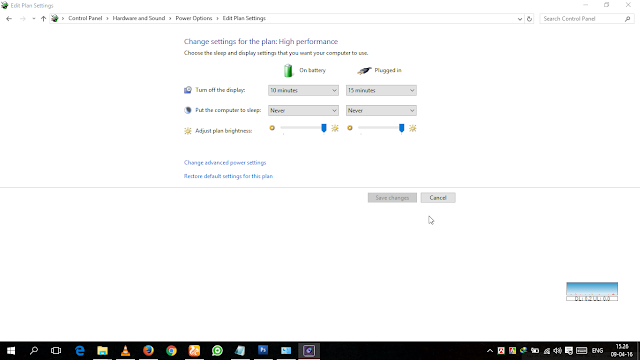 |
| "Changed Advanced Power Settings" এ ক্লিক করুন । |
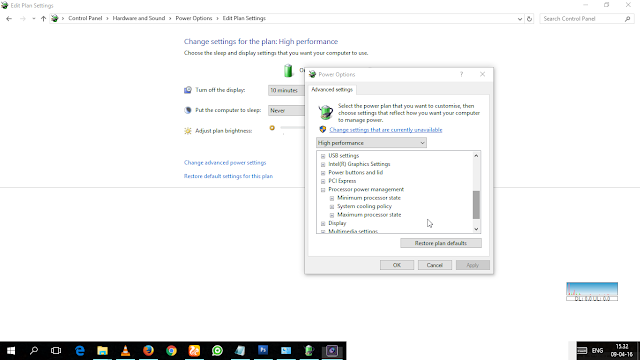 |
| এবার স্ক্রল করে নিচে নেমে গিয়ে ‘Processor Power Management’ এ ক্লিক করুন । |
এখান থেকে আপনি সর্বচ্চো ও সর্বনিম্ন প্রসেসর স্টেট নির্ধারণ করতে পারেন। প্লাগড ইন থাকা অবস্থায় সর্বচ্চো প্রসেসর স্টেট অবশ্যই ১০০% রাখবেন যদি আপনি সবসময়েই হেভি প্রসেস রান করেন। ব্যাটারি কনজামশন কমাতে চাইলে সর্বচ্চো প্রসেসর স্টেট ‘অন ব্যাটারি’ থাকা অবস্থায় কিছুটা কমাতে পারেন। এতে ব্যাটারির চার্জ বেশিক্ষণ থাকবে। তবে অবশ্যই এটা নির্ভর করে আপনি ল্যাপটপে কী ধরণের কাজ করেন। হেভি প্রসেস চালালে ১০০% থাকতে হবে। সর্বনিম্ন প্রসেসর স্টেট ৫%-এ নিয়ে আসতে পারেন “অন ব্যাটারি”-তে থাকা অবস্থায়। “প্লাগড ইন”-এর ক্ষেত্রেও ইচ্ছে করলে সর্বনিম্ন প্রসেসর স্টেট অনেকটাই কমাতে পারেন।












0 comments:
Post a Comment